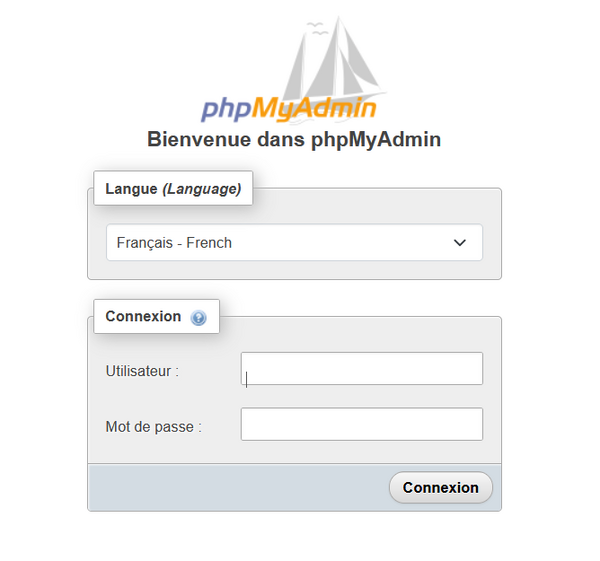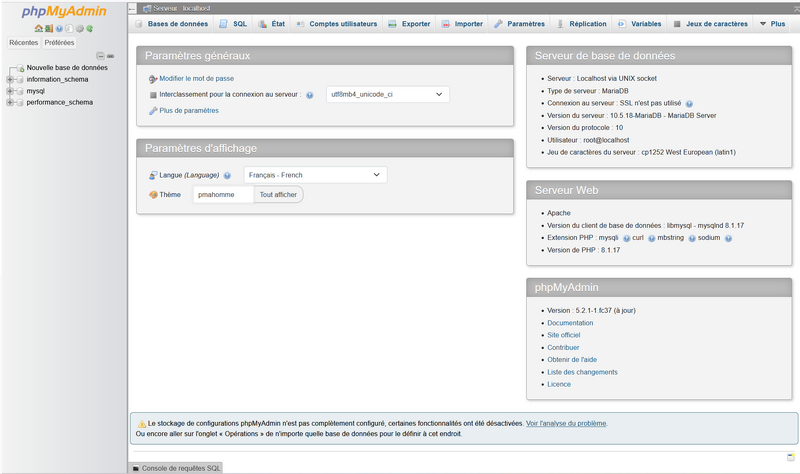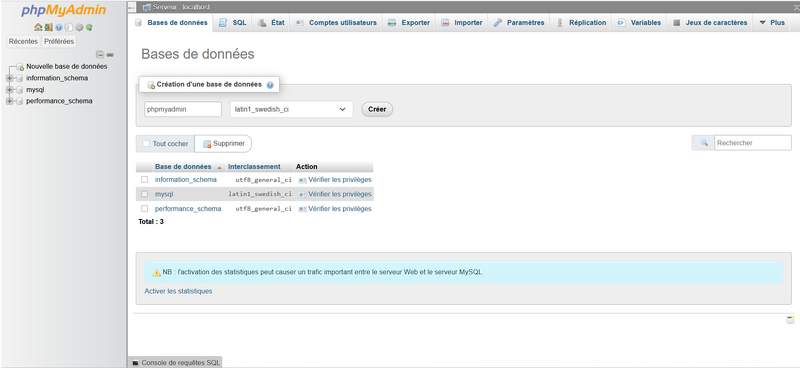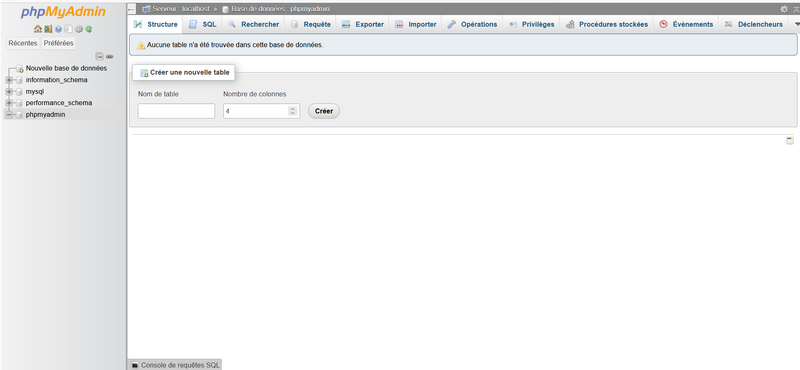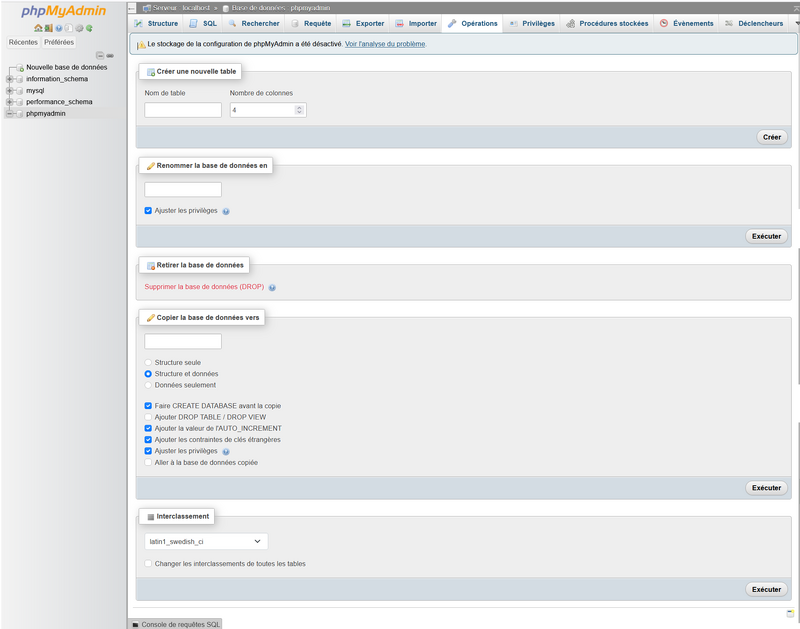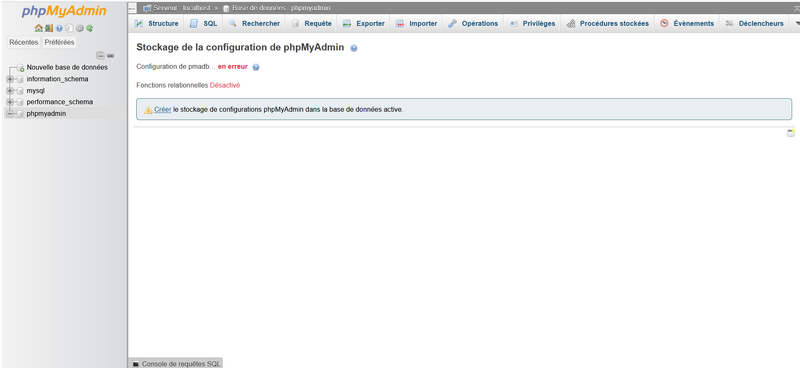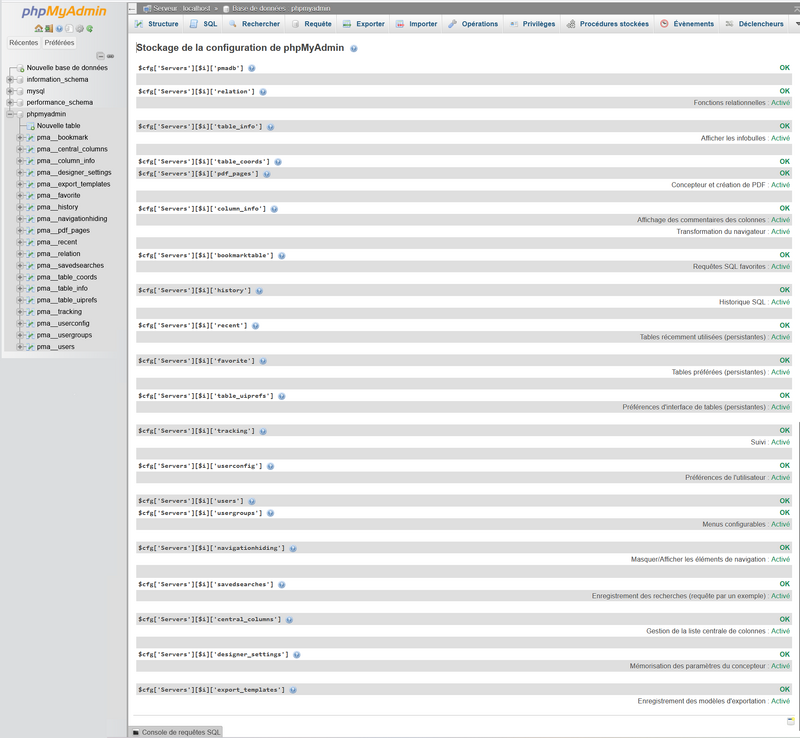« LINUX:PhpMyAdmin » : différence entre les versions
(Page créée avec « ---- ''→ retour au menu des bases de données relationnelles'' ---- =But= Le logiciel PHPMyAdmin est un interface WEB qui permet de gérer une base de données Mariadb (MySql). =Installation= Ce paquet a besoin du langage de script PHP comme son nom l'indique. Pour installer ce logiciel, exécutez la commande. dnf install phpmyadmin =Prérequis= Par sécurité, ce logiciel nécessite une authentification auprès... ») |
Aucun résumé des modifications |
||
| (9 versions intermédiaires par le même utilisateur non affichées) | |||
| Ligne 3 : | Ligne 3 : | ||
---- | ---- | ||
=But= | =But= | ||
Le logiciel PHPMyAdmin est un interface WEB qui permet de gérer une base de données | Le logiciel PHPMyAdmin est un interface WEB qui permet de gérer une base de données MariaDB (MySql). | ||
| Ligne 14 : | Ligne 14 : | ||
=Prérequis= | =Prérequis= | ||
Par sécurité, ce logiciel nécessite une authentification auprès de | Par sécurité, ce logiciel nécessite une authentification auprès de MariaDB. Il a besoin d'un utilisateur et d'un mot de passe pour l'accès à la base de données MariaDB avec des privilèges nécessaires. Par défaut, l’absence de mot de passe n'est pas autorisée. | ||
=Configuration PHP= | =Configuration PHP= | ||
Le fichier de configuration est "/etc/phpMyAdmin/config.inc.php". Celui fournit est correct pour pouvoir gérer une base de données | Le fichier de configuration est "/etc/phpMyAdmin/config.inc.php". Celui fournit est correct pour pouvoir gérer une base de données MariaDB se trouvant sur la même machine. | ||
=Configuration d'Apache (HTTPD)= | |||
Son utilisation se fait via un service WEB, en occurrence Apache, "httpd.service". Lors de l'installation, le fichier de configuration "/etc/httpd/conf.d/phpMyAdmin.conf" est ajouté. | |||
Ce fichier ne permet qu'un accès local. Il faut le modifier pour au moins donner l'accès aux machines du réseau local. D'autre part, comme le fichier de confoguration PHP vu au point précédent existe. La configuration par l'interface WEB doit être supprimée. | |||
Dans ce fichier, les deux premiers blocs sont a adapter comme suit (en gras). Voici le début de ce fichier: | |||
---- | |||
Alias /phpMyAdmin /usr/share/phpMyAdmin | |||
Alias /phpmyadmin /usr/share/phpMyAdmin | |||
| |||
<Directory /usr/share/phpMyAdmin/> | |||
AddDefaultCharset UTF-8 | |||
Require local | |||
'''Require ip 192.168.1''' | |||
</Directory> | |||
| |||
<Directory /usr/share/phpMyAdmin/setup/> | |||
'''Require all denied''' | |||
'''# Require local''' | |||
</Directory> | |||
---- | |||
Le reste est a laisser tel quel. | |||
On relance ensuite le service HTTPD: | |||
systemctl restart httpd.service | |||
=Sécurité= | |||
Il faut s'assurer que cet accès soit strictement limité. | |||
Ne le rendez jamais disponible à partir d'Internet; incluez la configuration Apache dans un "VirtualHost" local et comme ajouté dans la configuration ci-dessus, restreignez l'accès au réseau local et si possible à une seule machine. | |||
Le mieux est de ne pas installer ce logiciel sur une machine accessible à partir d'Internet. | |||
=Interface WEB= | |||
A partir d'un explorateur WEB tel Firefox, on introduit l'URL: | |||
<nowiki>http://<nom de machine>/phpmyadmin</nowiki> | |||
Par exemple pour la machine "serverdb.home.dom" | |||
<nowiki>http://serverdb.home.dom/phpmyadmin</nowiki> | |||
L'interface d'authentification apparaît: | |||
[[FILE:LINUX:Phpmyadmin.wui1.png|center|600px]] | |||
Après validation, l'écran d'accueil s'ouvre: | |||
[[FILE:LINUX:Phpmyadmin.wui2.png|center|800px]] | |||
=Schéma PhpMyAdmin= | |||
Il est conseillé de créer un ensemble de tables de gestion pour PhpMyAdmin où la personnalisation de l'interface se sauve. Nous allons la créer via l'interface Web. | |||
On commence par créer un schéma. Au dessus du menu de gauche, on clique sur "Nouvelle base de données". Dans l'écran qui s'ouvre, on remplit la zone réservée pour le nom de base de données avec la valeur "phpmyadmin". Tout autre nom est valable. On clique sur le nom "Créer". | |||
[[FILE:LINUX:Phpmyadmin.wui3.png|center|800px]] | |||
Dans l'écran de ce nouveau schéma, on sélectionne au dessus l'onglet "Opérations". | |||
[[FILE:LINUX:Phpmyadmin.wui4.png|center|800px]] | |||
Dans ce nouvel 2cran, au dessus, on remarque un message d'erreur. On clique sur le texte "Voir l'analyse du problème". | |||
[[FILE:LINUX:Phpmyadmin.wui5.png|center|800px]] | |||
Ensuite on clique sur le texte "Créer" à la troisième ligne. | |||
[[FILE:LINUX:Phpmyadmin.wui6.png|center|800px]] | |||
Enfin une page synthétise le travail demandé. Les tables nécessaires sont créés. | |||
[[FILE:LINUX:Phpmyadmin.wui7.png|center|800px]] | |||
''Remarque'': Si par hasard vous les avez créées dans un schéma déjà utilisé et que vous voulez les y éliminer, détruisez ces tables commençant par "pma_". Sortez ensuite de l'interface Web. En y rentrant à nouveau, vous vous retrouverez dans la même situation qu'en début de ce dernier point. | |||
Dernière version du 6 avril 2023 à 20:33
→ retour au menu des bases de données relationnelles
But
Le logiciel PHPMyAdmin est un interface WEB qui permet de gérer une base de données MariaDB (MySql).
Installation
Ce paquet a besoin du langage de script PHP comme son nom l'indique.
Pour installer ce logiciel, exécutez la commande.
dnf install phpmyadmin
Prérequis
Par sécurité, ce logiciel nécessite une authentification auprès de MariaDB. Il a besoin d'un utilisateur et d'un mot de passe pour l'accès à la base de données MariaDB avec des privilèges nécessaires. Par défaut, l’absence de mot de passe n'est pas autorisée.
Configuration PHP
Le fichier de configuration est "/etc/phpMyAdmin/config.inc.php". Celui fournit est correct pour pouvoir gérer une base de données MariaDB se trouvant sur la même machine.
Configuration d'Apache (HTTPD)
Son utilisation se fait via un service WEB, en occurrence Apache, "httpd.service". Lors de l'installation, le fichier de configuration "/etc/httpd/conf.d/phpMyAdmin.conf" est ajouté.
Ce fichier ne permet qu'un accès local. Il faut le modifier pour au moins donner l'accès aux machines du réseau local. D'autre part, comme le fichier de confoguration PHP vu au point précédent existe. La configuration par l'interface WEB doit être supprimée.
Dans ce fichier, les deux premiers blocs sont a adapter comme suit (en gras). Voici le début de ce fichier:
Alias /phpMyAdmin /usr/share/phpMyAdmin Alias /phpmyadmin /usr/share/phpMyAdmin <Directory /usr/share/phpMyAdmin/> AddDefaultCharset UTF-8 Require local Require ip 192.168.1 </Directory> <Directory /usr/share/phpMyAdmin/setup/> Require all denied # Require local </Directory>
Le reste est a laisser tel quel.
On relance ensuite le service HTTPD:
systemctl restart httpd.service
Sécurité
Il faut s'assurer que cet accès soit strictement limité. Ne le rendez jamais disponible à partir d'Internet; incluez la configuration Apache dans un "VirtualHost" local et comme ajouté dans la configuration ci-dessus, restreignez l'accès au réseau local et si possible à une seule machine. Le mieux est de ne pas installer ce logiciel sur une machine accessible à partir d'Internet.
Interface WEB
A partir d'un explorateur WEB tel Firefox, on introduit l'URL:
http://<nom de machine>/phpmyadmin
Par exemple pour la machine "serverdb.home.dom"
http://serverdb.home.dom/phpmyadmin
L'interface d'authentification apparaît:
Après validation, l'écran d'accueil s'ouvre:
Schéma PhpMyAdmin
Il est conseillé de créer un ensemble de tables de gestion pour PhpMyAdmin où la personnalisation de l'interface se sauve. Nous allons la créer via l'interface Web.
On commence par créer un schéma. Au dessus du menu de gauche, on clique sur "Nouvelle base de données". Dans l'écran qui s'ouvre, on remplit la zone réservée pour le nom de base de données avec la valeur "phpmyadmin". Tout autre nom est valable. On clique sur le nom "Créer".
Dans l'écran de ce nouveau schéma, on sélectionne au dessus l'onglet "Opérations".
Dans ce nouvel 2cran, au dessus, on remarque un message d'erreur. On clique sur le texte "Voir l'analyse du problème".
Ensuite on clique sur le texte "Créer" à la troisième ligne.
Enfin une page synthétise le travail demandé. Les tables nécessaires sont créés.
Remarque: Si par hasard vous les avez créées dans un schéma déjà utilisé et que vous voulez les y éliminer, détruisez ces tables commençant par "pma_". Sortez ensuite de l'interface Web. En y rentrant à nouveau, vous vous retrouverez dans la même situation qu'en début de ce dernier point.
→ retour au menu des bases de données relationnelles